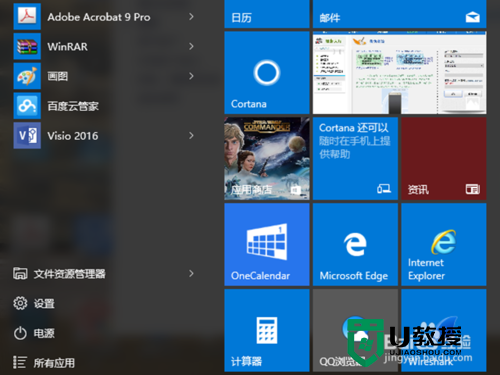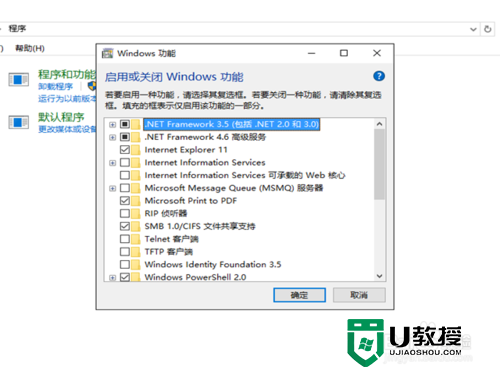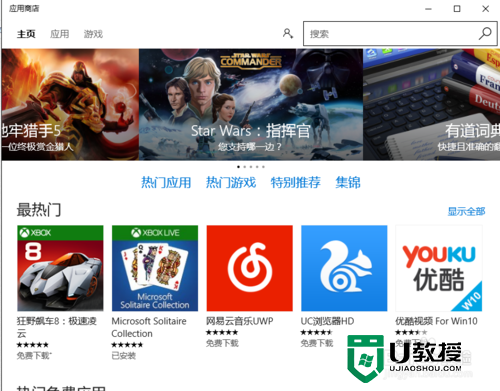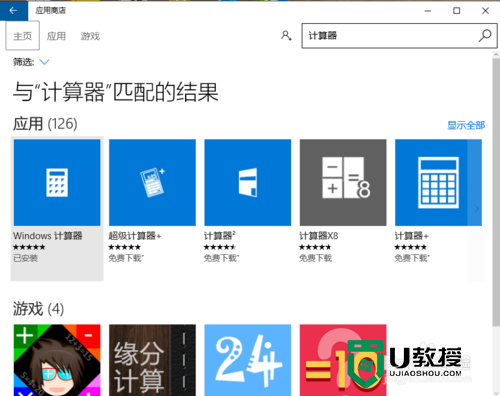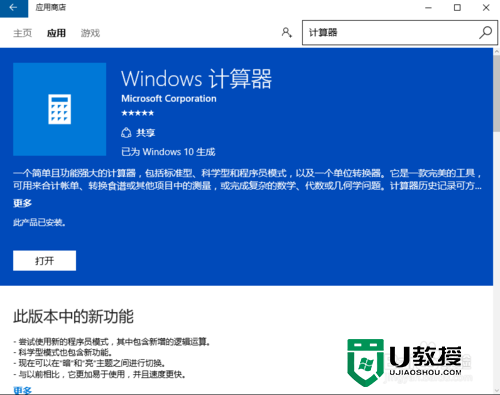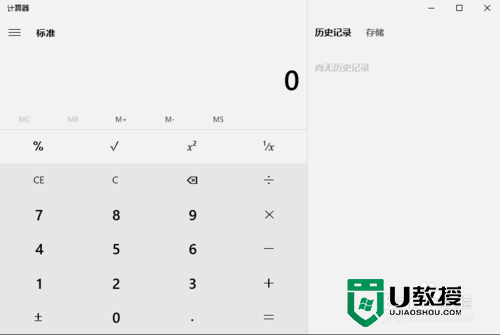| windows10 计算机打不开怎么办,win10计算器打不开怎么解决 | 您所在的位置:网站首页 › win10计算器打不开闪退怎么回事 › windows10 计算机打不开怎么办,win10计算器打不开怎么解决 |
windows10 计算机打不开怎么办,win10计算器打不开怎么解决
|
最近笔记本上的win10出了一些小问题,关联程序老是有提醒,恢复成默认状态,此外就是计算器打不开了。下面就跟大家说说win10计算器打不开怎么解决。 win10打开计算器的方法: 1、计算器是缺省安装的应用,打开右下角的开始窗口后,在开始面板中找到计算器,但是点击后无任何反应。
2、通过控制面板,添加删除windows组件可以发现,计算器已经不是可选择的组件服务了。
3、好吧,现在win10的应用都是通过应用商店了,点击win10下方任务栏中的应用商店快捷菜单进入
4、进入应用商店后,在窗口右上角的搜索栏中,输入关键字“计算器”进行应用的查询。
5、一般查询出来的第一个就是自带的计算器程序,全名显示为windows计算器,点击打开
6、如下图,系统会显示已经安装,点击上方的打开窗口,会发现本地的计算器就被打开了,再回到第一步,会发现一切都恢复正常了。
【win10计算器打不开怎么解决】大家知道是怎么一回事了吗?按照上述的教程步骤来设置就能解决问题。关于电脑大家还有其他的不清楚的地方,或者需要自己 |
【本文地址】
公司简介
联系我们